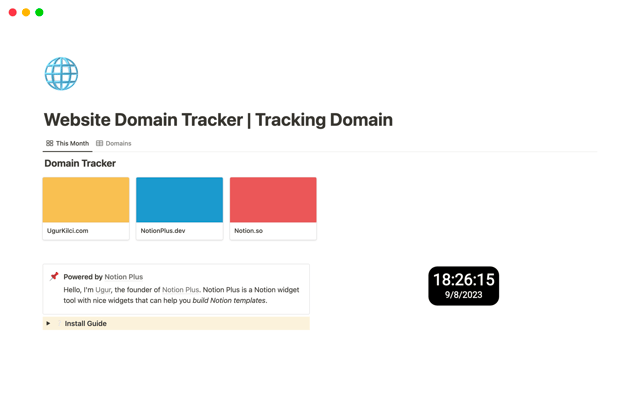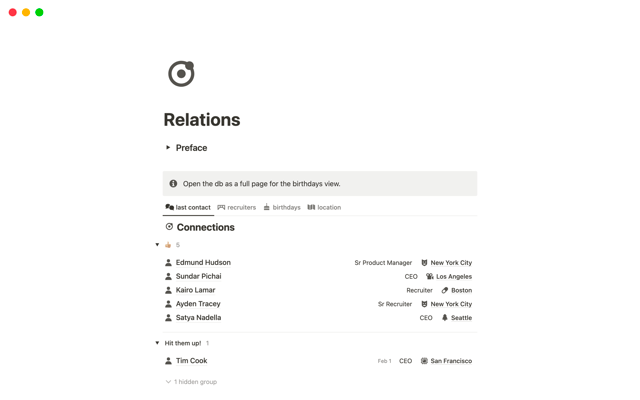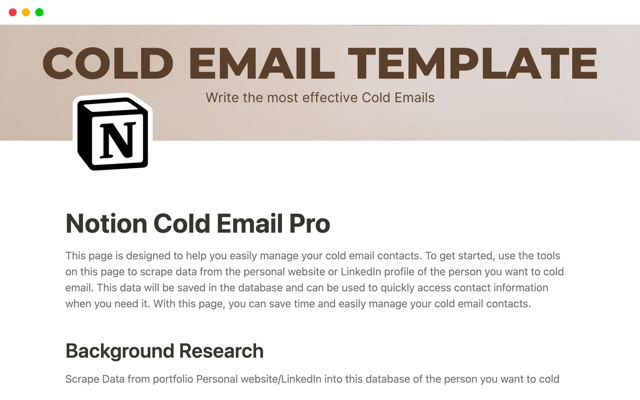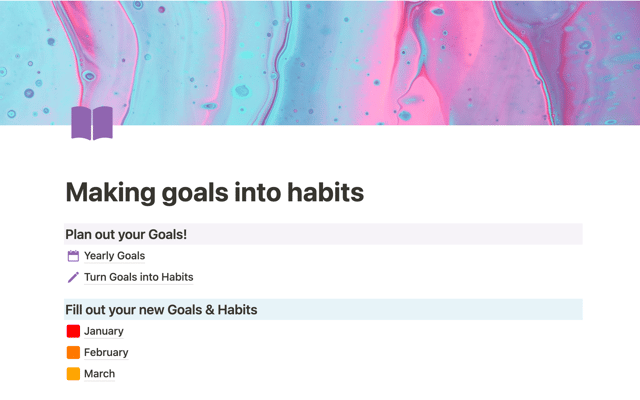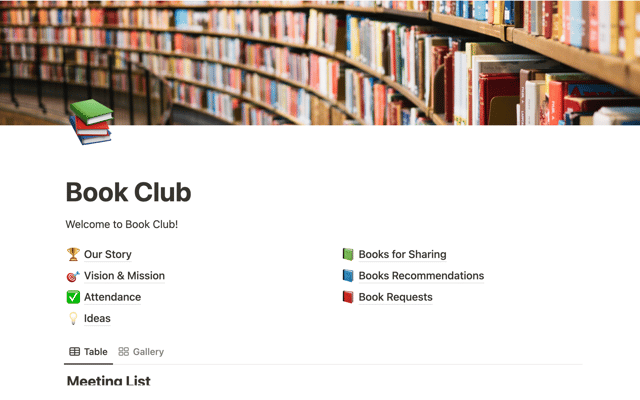Migración a Notion para la gestión de proyectos
En esta guía, hablaremos sobre cómo funciona Notion para la gestión de proyectos, algunas de sus principales características y las mejores prácticas para mantener un espacio de trabajo lo más productivo y conectado posible.
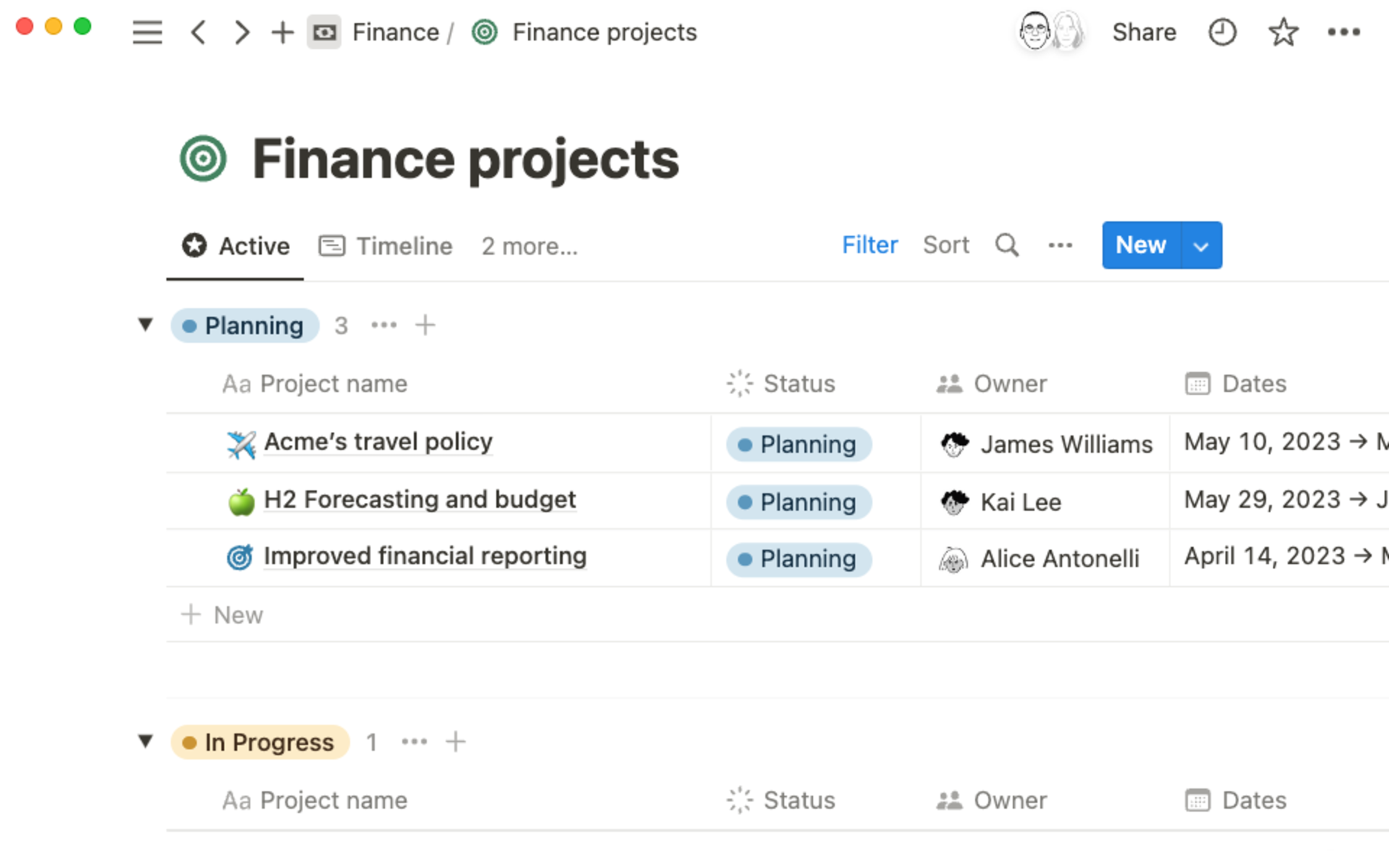
- Comprende cómo funciona Notion Projects
- Prepara a tu equipo para la migración
- Encuentra campeones en tu organización
- Planifica la gestión del cambio
- Aprende los conceptos básicos de Notion
- Traduce la terminología de la gestión de proyectos a Notion
- Configura tu espacio de trabajo en Notion
- Establece tu configuración de administrador
- Determina una estrategia de migración
- Empieza tu migración
- Migración manual a Proyectos y Tareas
- Construye un sistema de gestión de proyectos personalizado que conecte todo tu trabajo
- Obtén información detallada sobre el estado del proyecto
- Planear y trabajar dentro de tus páginas de proyecto.
- Trabaja más rápido y potencia tu pensamiento con la IA de Notion
La gestión de proyectos en Notion es una solución potente que conecta de forma sencilla proyectos con documentos, notas y wikis reuniendo todo en un solo lugar. Mientras que muchas herramientas son independientes y requieren flujos de trabajo específicos, Notion te ofrece la flexibilidad de personalizar los proyectos según tus necesidades concretas.
En esta guía, hablaremos sobre cómo funciona Notion para la gestión de proyectos, algunas de sus principales características y las mejores prácticas para mantener un espacio de trabajo lo más productivo y conectado posible.
Comprende cómo funciona Notion Projects
La gestión de proyectos en Notion incluye dos áreas principales conectadas entre sí: Proyectos y Tareas. Ambas son bases de datos especializadas y preconfiguradas, las cuales te ofrecen la capacidad de conectar tus proyectos y tareas a páginas de Notion.
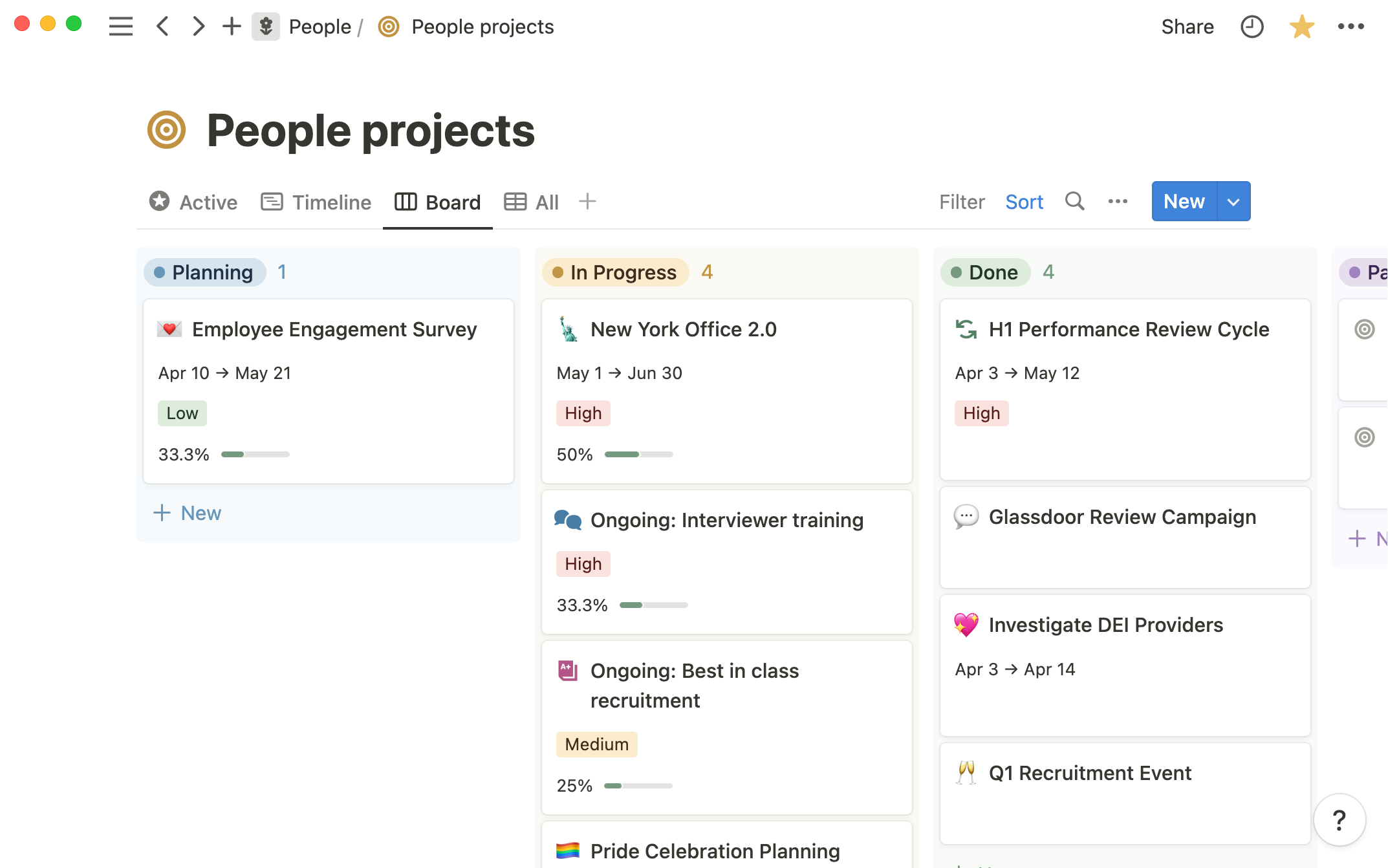
Este sistema, como todo lo que haces en Notion, también se puede personalizar para adaptarse a las necesidades de tu equipo. Ya sea para crear una vista filtrada basada en una propiedad específica o para agregar etiquetas que ayuden a tu equipo a mantenerse organizado, Notion Projects te ofrece la flexibilidad necesaria para trabajar con más rapidez y claridad.
Antes de empezar a gestionar tus proyectos en Notion, vamos a repasar algunas de las funciones principales en las que se basa Notion para la gestión de proyectos.
Bloques de contenido sin código: Notion ofrece innumerables opciones de personalización a los usuarios, lo que les permite tener más control sobre el espacio de trabajo. Puedes dar forma a cada página en Notion usando una variedad de bloques (como texto, listas de tareas pendientes, imágenes, fragmentos de código, archivos adjuntos, etc.) para crear un espacio de trabajo que realmente se adapte al flujo de trabajo de tu equipo.
Bases de datos: las bases de datos son una función fundamental en Notion que te permite organizar y gestionar tus páginas. Se pueden usar para cualquier cosa: una colección de notas de reuniones, tu base de datos central de proyectos y tareas, un sistema de almacenamiento de documentos y mucho más. La información en las bases de datos puede mostrarse de varias maneras, desde un formato de lista a un calendario o un tablero Kanban.
Documentos colaborativos: en Notion no solo es posible trabajar de forma colaborativa en tareas, sino que también se puede hacer en documentos y notas. Es ideal para brainstorming, actas de reuniones, propuestas e informes y redacción colaborativa.
Páginas alojadas: Notion te permite crear páginas dentro de otras páginas, a esto le llamamos "subpágina". Esta estructuración permite organizar proyectos complejos y mantener todo el contenido relacionado en un mismo lugar.
Plantillas:Notion cuenta con una variedad de plantillas para distintos usos, desde la gestión de proyectos hasta agendas de reuniones, wikis de equipo y CRM. Con estas plantillas, organizarse y poner un proyecto en marcha nunca fue tan fácil.
Prepara a tu equipo para la migración
Encuentra campeones en tu organización
Recomendamos encontrar un par de representantes de tu equipo para gestionar el proceso de configuración y migración antes de invitar al resto de tu organización a tu espacio de trabajo en Notion.
Si necesitas ayuda para solucionar cualquier problema, ponte en contacto con el equipo de soporte de Notion. ¿Necesitas más ayuda durante el proceso de migración? Puedes trabajar con un Consultor Certificado de Notion ingresando a notion.so/consultants.
Planifica la gestión del cambio
Migrar de una herramienta a otra puede ser una gran iniciativa. Para que la gestión del cambio sea más sencilla, prepara algunos mensajes internos, recursos y rutas de escalamiento en tu organización para hacer la transición lo más fluida posible.
Plantillas de correo electrónico
Comunicar este cambio dentro de tu organización puede ser todo un reto. Para ayudarte a comunicar la transición de tu herramienta anterior a Notion, creamos algunas plantillas para correos electrónico que puedes usar.
Need an announcement email to share with your team?
Sharing that you've successfully completed your migration
Handling concerns and objections during a migration
Using Notion AI
Use Notion AI to help you draft any internal communications that you may need to use. The above templates were created by Notion AI.
Aprende los conceptos básicos de Notion
Para que tu equipo se familiarice rápidamente con todas las funciones y capacidades disponibles en Notion, aquí tienes algunas lecciones básicas de Notion 101.
Traduce la terminología de la gestión de proyectos a Notion
Antes de adentrarnos en la funcionalidad que se obtiene con la gestión de proyectos en Notion, es importante definir cómo se trasladan a Notion las funcionalidades que usas ahora. A continuación, repasaremos las jerarquías de algunas herramientas habituales de gestión de proyectos y veremos cómo se alinean sus términos con Notion:
Jira
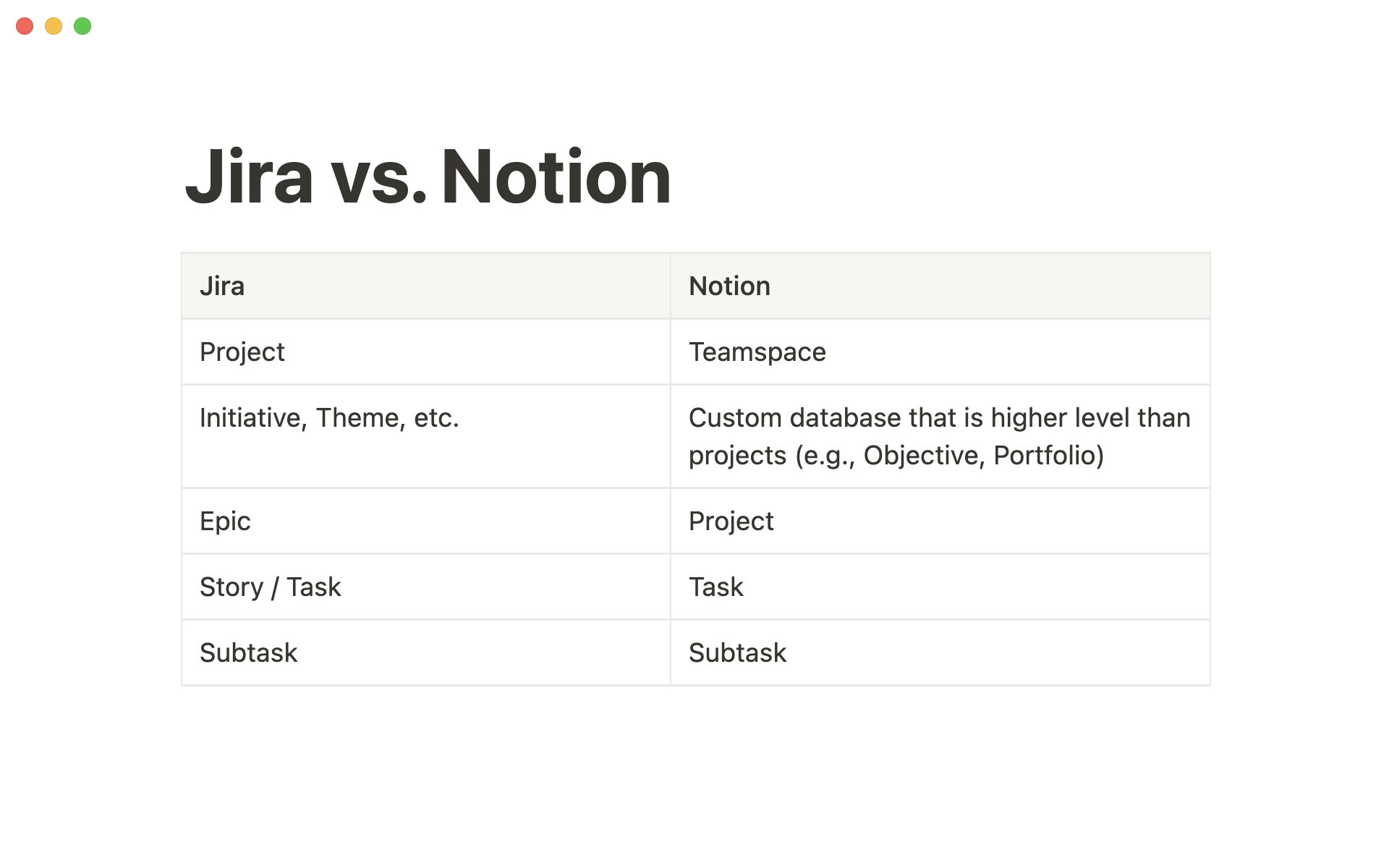
Asana
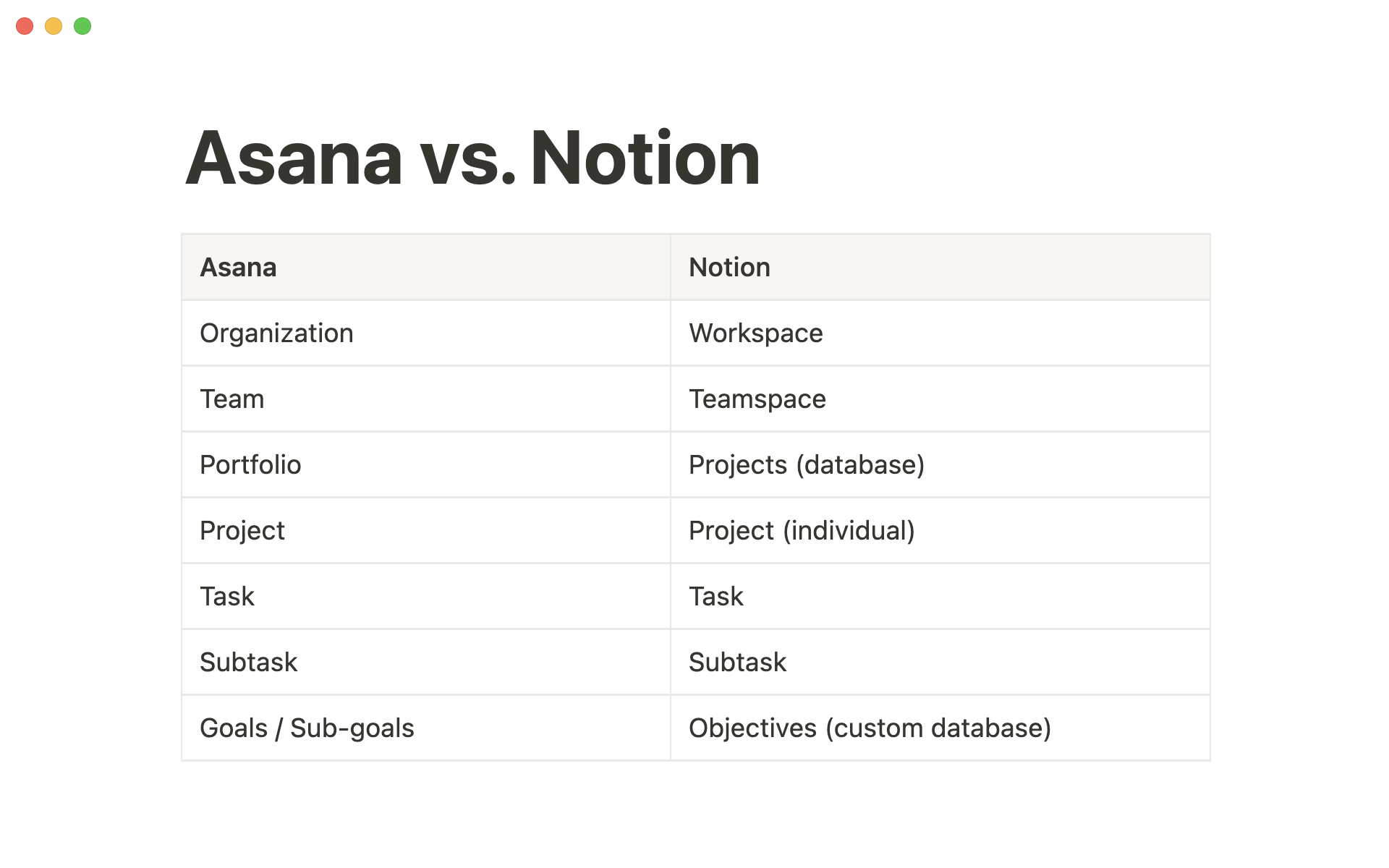
Linear
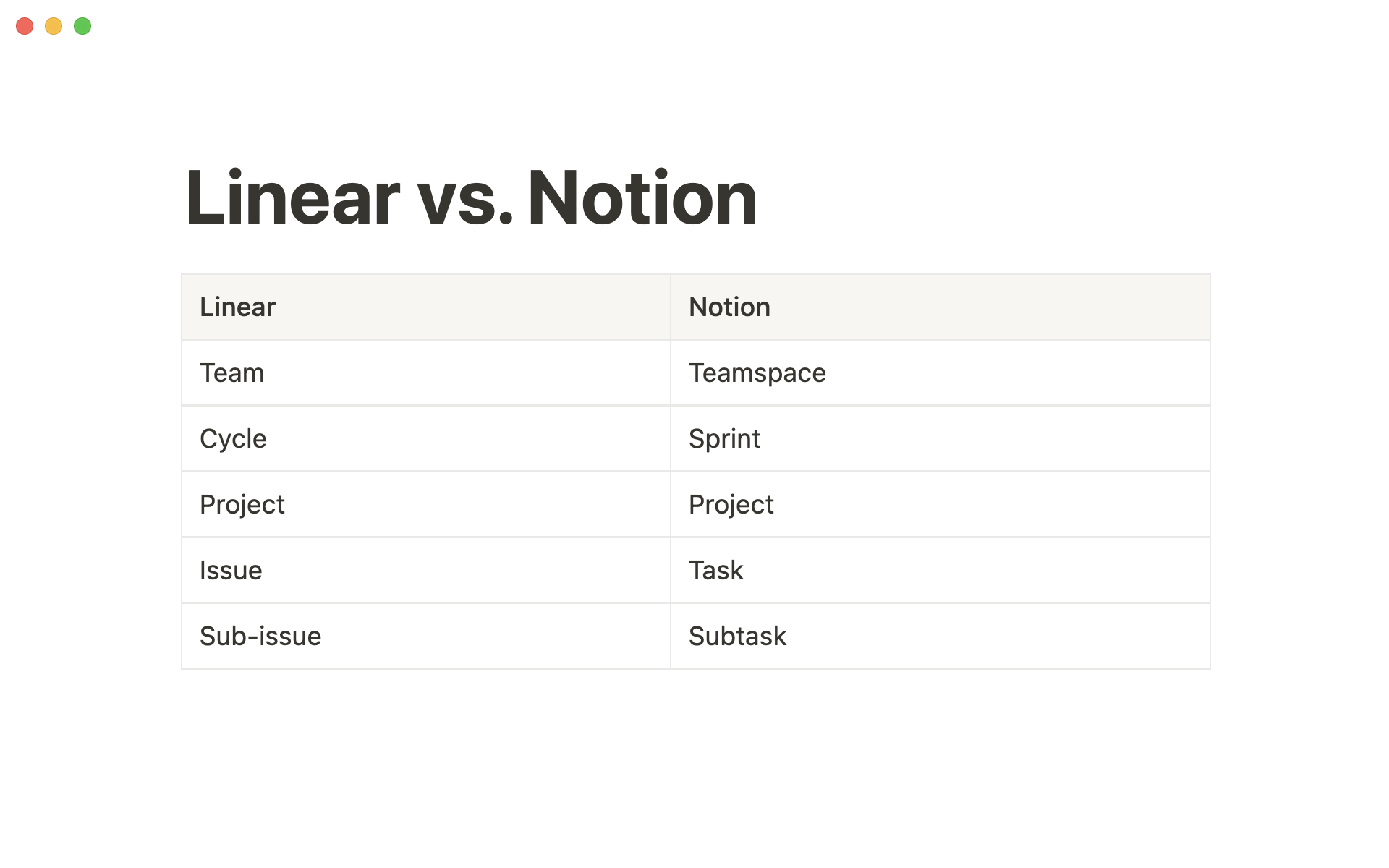
Monday
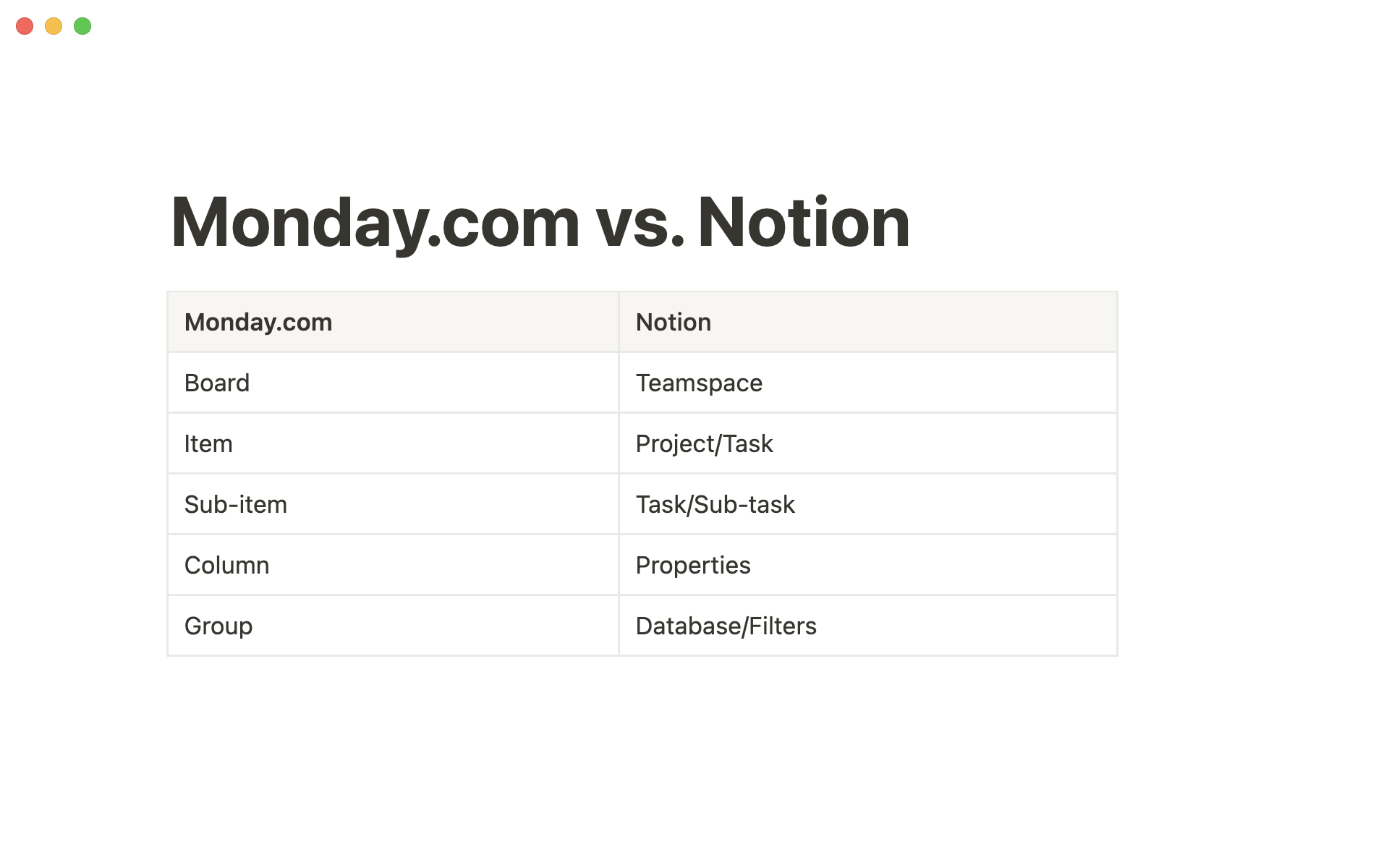
Moving terms into Notion
You can rename any field in a Notion database. Prefer the term “epic”? You can rename projects to “epics” to minimize confusion.
Configura tu espacio de trabajo en Notion
Establece tu configuración de administrador
Tu espacio de trabajo de Notion es muy flexible en cuanto a administración, seguridad, aprovisionamiento y mucho más. Como propietario o administrador de un espacio de trabajo, es importante mantener Notion ordenado, productivo y seguro activando y desactivando ajustes específicos que se adapten a tus necesidades.
Algunas de las mejores prácticas generales son:
Comprueba la configuración del administrador para asegurarte de que solo las personas correctas pueden cambiar la configuración y agregar usuarios.
Actualiza los permisos de los espacios de equipo para que todos los miembros del espacio de trabajo puedan editar según sea necesario.
Comprueba la configuración de seguridad de tu espacio de trabajo para asegurarte de que las restricciones de invitados y uso compartido están activadas.
Comprueba tus conexiones para asegurarte de que todas las integraciones están correctamente configuradas.
Para saber cómo configurar Notion, lee nuestra guía aquí.
Determina una estrategia de migración
Para configurar tu espacio de trabajo en Notion de la forma más conveniente para tu organización, te recomendamos tener una estrategia lista para gestionar toda la información durante la migración. Debajo, explicamos cómo puedes decidir qué estrategia de migración se adapta mejor a tus necesidades y cómo puedes organizar tu espacio de trabajo de forma óptima.
Qué migrar a Notion
Como con todo método de migración, siempre hay ventajas y desventajas. Es importante entender exactamente cómo planean trabajar tu equipo o empresa y qué cosas realmente se ajustan a sus flujos de trabajos.
Empezar de cero: esto significa que tanto tú como tu equipo pueden personalizar completamente la experiencia en Notion según sus necesidades, aprovechando toda su flexibilidad y conectividad. Sin embargo, es posible que tengas que archivar tu antigua herramienta para conservar los datos a efectos de auditoría y de cumplimiento de la normativa, o crear una importación personalizada si los usuarios necesitan acceder a ella.
Migrar todos los datos: esta opción mantiene un registro de tu información anterior guardada en Notion sin necesidad de conservar tu herramienta anterior. Sin embargo, dependiendo de la cantidad de datos que traslades, puede desordenar tu espacio de trabajo y saturar tus procesos. Esta opción requerirá probablemente ayuda adicional de un equipo informático interno o externo para facilitar el proceso.
Fecha límite: migrar datos únicamente a partir de una fecha determinada reduce la cantidad de información migrada y facilita saber exactamente qué se va a incorporar a Notion. Tal como las estrategias anteriores, es probable que necesites archivar tu herramienta anterior para auditorias y para comprobar el cumplimiento de normativas.
Migrar únicamente los proyectos activos: trasladar los proyectos que están activamente en marcha es una buena forma de reducir el desorden y la deuda técnica sin manejar una cantidad abrumadora de datos. Esta opción también te permite personalizar tus nuevos flujos de trabajo en Notion mientras mantienes la información actual. Sin embargo, es posible que tengas que archivar tu antigua herramienta para conservar los datos a efectos de auditoría y de cumplimiento de la normativa, o crear una importación personalizada si los usuarios necesitan acceder a ella.
No existe una estrategia que se adapte a todas las empresas, por lo que es importante trabajar con el equipo y los socios multidisciplinarios para determinar cuál es la que mejor se adapta a sus necesidades. Para la mayoría de los equipos, sugerimos migrar los proyectos después de una fecha determinada o mover únicamente los proyectos activos para minimizar el desorden en el espacio de trabajo.
Creating new workflows
Many customers use this as a chance to redefine workflows and build more streamlined project management processes.
Cómo organizar tu espacio de trabajo
Es importante decidir cómo quieres organizar la información en tu espacio de trabajo. Dentro del espacio de trabajo de tu empresa, puedes crear espacios de equipo exclusivos de cada equipo, que pueden personalizarse según sus necesidades.
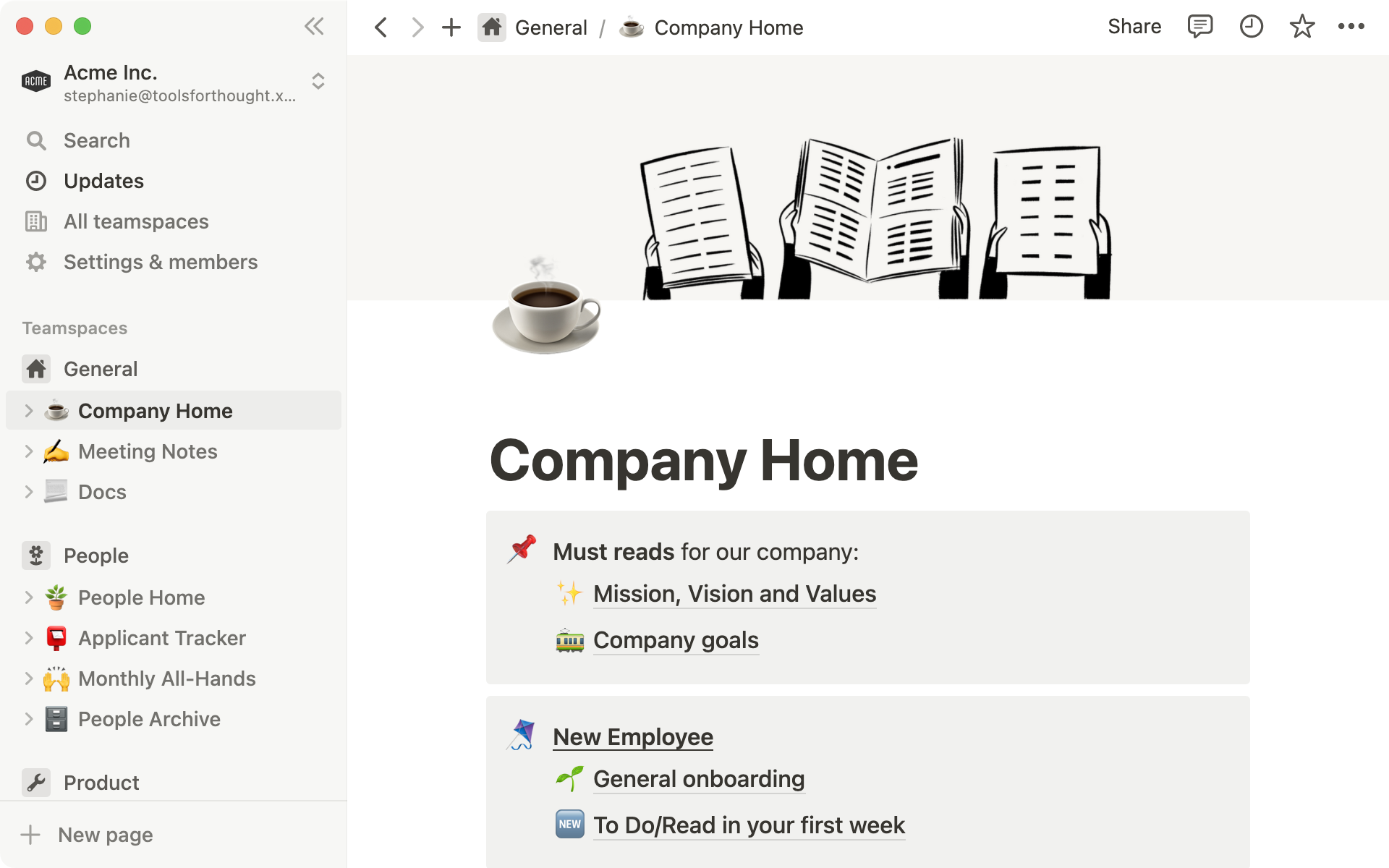
Para equipos más pequeños, recomendamos usar un espacio de equipo general con bases de datos para tareas, proyectos, documentos y reuniones. Dado que la información dentro de un espacio de equipo es accesible y está conectada de manera predeterminada, es fácil configurarla y trabajar en un solo lugar.
Para equipos más grandes, recomendamos crear espacios de equipo individuales para cada uno (por ejemplo, Marketing, Producto y Desarrollo, Finanzas, etc.), todos con sus propias tareas, wiki y proyectos. Esto permite a los equipos trabajar como necesiten, pero pueden seguir conectándose con otros entre espacios de equipo.
Empieza tu migración
Existen dos formas de migrar tu información de gestión de proyectos a Notion.
Si estás migrando la información desde Asana, usa nuestra herramienta de importación.Puedes consultar nuestra guía de migración desde Asana para obtener más instrucciones.
Si estás migrando desde cualquier otra herramienta de gestión de proyectos, tendrás que importar la información de forma manual.
Migración manual a Proyectos y Tareas
Para comenzar a migrar proyectos a Notion, simplemente agrega la plantilla Proyectosy Tareas. Al seleccionar esta opción, se agregará una base de datos de Proyectos y otra de Tareas a tu espacio de equipo. Si gestionas tus proyectos con sprints o necesitas hacer un seguimiento de incidencias, puedes usar la plantilla Proyectos, Tareas y Sprints para tener acceso a funciones adicionales.
Using projects and teamspaces
We recommend you have one projects database per teamspace so teams can each have their own sources of truth but quickly connect to the rest of the workspace.
Para cada uno de tus espacios de trabajo, crea proyectos y tareas que se correspondan con sus contrapartes de tu antigua herramienta en las nuevas bases de datos de proyectos y tareas. Ambas bases de datos estarán conectadas porque son bases de datos vinculadas.
Una vez que hayas agregado tus proyectos y tareas, puedes agregar información asociada a cada proyecto y tarea en forma de propiedades (como estados, responsables, o comentarios) en la base de datos y personalizar la configuración de tu proyecto. Estas son algunas funciones y configuraciones clave a tener en cuenta:
Agrega detalles de proyectos y tareas: además de las propiedades y vistas predeterminadas de las plantillas, puedes agregar campos personalizados y bases de datos vinculadas para que Notion se adapte a tus flujos de trabajo actuales. Para agregar nuevos campos de propiedad, ve al menú de tu base de datos, haz clic en
Propiedadesy luego haz clic en+ Nueva propiedad. En la parte superior, verás las propiedades sugeridas que pueden ser útiles para tu equipo, como las estimaciones o un ID único.Vistas: cada base de datos se puede mostrar de diferentes formas, lo que llamamos "vistas". Además de la vista de tabla, el contenido de una base de datos se puede mostrar como una lista, un tablero, un calendario, una galería o un cronograma, según qué modo de presentar la información te resulte más útil. Para saber más sobre las vistas de base de datos, consulta el curso .
Seguimiento de incidencias: la plantilla Proyectos, tareas y sprints incluye un ID único para cada tarea, una integración con GitHub para que puedas vincular las PRs relevantes a tu tarea y así ver tu trabajo pendiente de manera sencilla.
Sprints: la plantilla Proyectos, tareas y sprints tiene una configuración que permite realizar la gestión de tareas en sprints de duración determinada. Cuenta con un botón para "Completar sprint" que te ayuda a mover tareas entre sprints y a cerrar el trabajo que ya se completó.
Automatización de flujos de trabajo: crea botones personalizados para completar varios pasos en un solo clic, como agregar una nueva tarea, asignarla a un miembro del equipo y asignarle un estado. Si tu equipo trabaja por sprints, aprende acerca de la automatización de sprints aquí.
Porfolios, fijación de metas, OKRs: si tienes proyectos que forman parte de otros de mayor importancia (como porfolios u objetivos), puedes enlazarlos a tus proyectos creando una base de datos adicional en tu espacio de trabajo que puedes usar para alojar los proyectos. Una forma fácil de empezar es abrir la Galería de plantillas y duplicar las plantillas de OKRs y fijación de metas en tu espacio de trabajo. Crea una propiedad de relación con la base de datos que hace el seguimiento de esas metas y objetivos. Descubre más sobre la creación de Relaciones aquí.
Construye un sistema de gestión de proyectos personalizado que conecte todo tu trabajo
La gestión de proyectos es solamente una parte de tu espacio de trabajo de Notion. Construye cualquier cosa con los bloques de código abierto, integra tu trabajo y haz más con la IA de Notion.
Obtén información detallada sobre el estado del proyecto
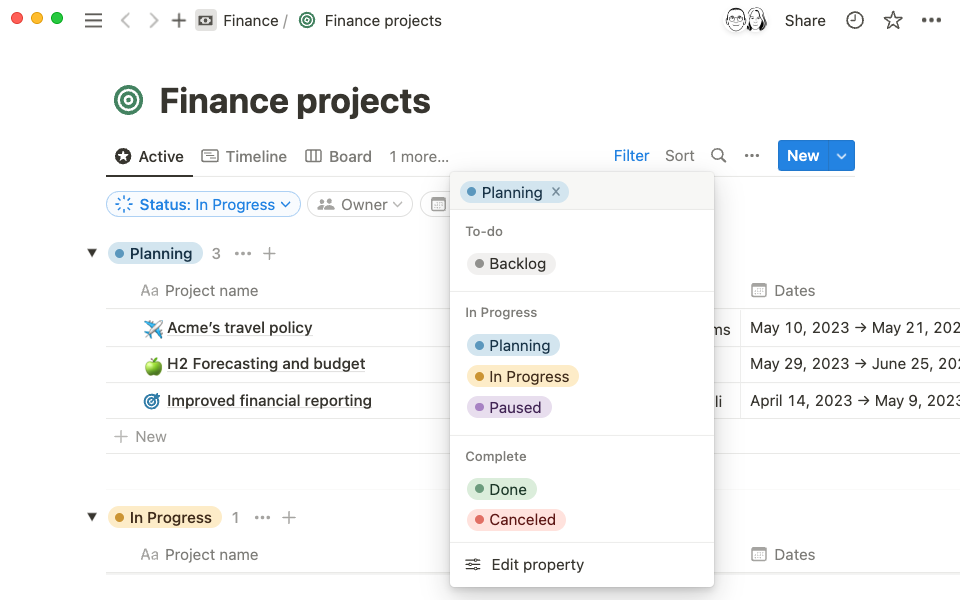
La propiedad de Estado de Notion se divide en tres categorías de estado: S, En curso y Completado. Dado que todos los equipos operan de formas distintas y necesitan estados diferentes para trabajar de forma eficiente (como Listo para revisión o En corrección), puedes crear estados personalizados para abarcar cada etapa de tu proceso de gestión de tareas o proyectos.
Usar y personalizar la propiedad de Estado puede sumar mucha flexibilidad a tu trabajo. Algunas cosas que puedes hacer:
Filtrar tu base de datos para ver solamente proyectos en curso.
Usar la vista de calendario para mostrar los proyectos publicados.
Desarrollar flujos de trabajo personalizados para cada equipo creando estados específicos para Marketing, Producto, Diseño, etc.
Planear y trabajar dentro de tus páginas de proyecto.
Las páginas de Notion se pueden crear usando todo tipo de bloques: texto, imágenes, viñetas, listas con casillas y más. Incluso puedes insertar contenido de otras herramientas como tablas y vincular el contenido de una página con el de otra para que los detalles se actualicen de forma automática. Esto significa que las páginas de proyectos ya no solo contienen enlaces a tu trabajo; ahora son tu trabajo.
Con todas estas funciones (y más), puedes crear un espacio de trabajo que se adapta a tus necesidades ahora y actualizarlo cuando esas necesidades cambien, si es que cambian. Puedes hacer cosas como:
Estandarizar tus procesos con plantillas para que tus proyectos sean coherentes y se mantengan encaminados.
Usar la IA de Notion para ayudar a redactar esquemas e informes de proyectos y permitirle a tu equipo tener más tiempo para las cosas importantes.
Dale a tu equipo y a tus socios las actualizaciones que necesitan insertando contenido de herramientas especializadas como Figma, Miro, GitHub, Jira y más.
Trabaja más rápido y potencia tu pensamiento con la IA de Notion
La IA de Notion te ayuda a escribir, editar y crear nuevas ideas sin salir de tu espacio de trabajo.
Con esta poderosa herramienta de IA integrada, puedes realizar trabajo de calidad en mucho menos tiempo que antes. Estas son algunas acciones de la IA de Notion:
Convertir una lista con un par de ideas en un documento completo en minutos y luego extraer los elementos de acción y crear una lista de tareas.
Crear un resumen de cada proyecto y tarea usando la función de Autocompletado, lo que permite generar descripciones generales de todo tu trabajo.
Hacer brainstorming de ideas para funciones nuevas e inspirar nuevas formas de pensar en ocasiones futuras.
Discover Notion AI
Visit Notion Academy to learn how to get started with Notion AI.
All about Notion Projects
This course will guide you from creating your project plan, to customizing views and layouts.
Learn how to import tasks to Notion from Asana, or get general migration tips for other tools.
Add sprints to your Project workflow, learn more here.
¿Nos dejamos algo?
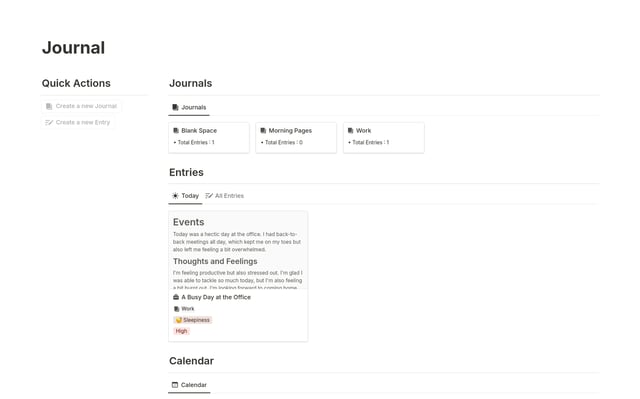

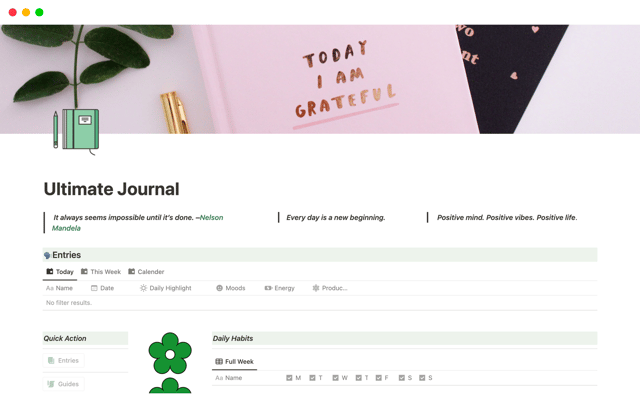
round.png)